Come migliorare il tuo negozio con una chiara tassonomia
Pubblicato: 2016-06-16Se cerchi online consigli su come migliorare il tuo negozio o aumentare le vendite, è probabile che ciò che leggi vada da suggerimenti di design a idee e strategie di marketing generali.
Ma raramente la risposta alla domanda "come posso migliorare il mio negozio?" semplice. Né si tratta di provare metodi di marketing finché non ne trovi uno che si attacchi. A volte il motivo per cui il tuo negozio non è efficace ha meno a che fare con il marketing e più con le decisioni che hai preso all'inizio della sua vita.
Le categorie, i tag e gli attributi che utilizzi insieme ai tuoi prodotti hanno un profondo effetto sul successo del tuo negozio , che tu ci creda o no. Se non eri intenzionalmente premuroso sulla tassonomia che hai creato e applicato durante l'installazione del tuo negozio, potresti vedere i risultati ora, ovvero frustrazione, confusione o una riduzione delle vendite.
Diamo un'occhiata a come puoi rielaborare la tassonomia del tuo negozio per migliorare le prestazioni complessive del tuo negozio, rendendo più facile l'utilizzo da parte dei clienti (e, di conseguenza, più probabile che porti ad acquisti).
Tutto su categorie, tag e attributi e su come vengono utilizzati in WooCommerce
Quando parliamo di tassonomia in relazione a WooCommerce, ciò a cui ci riferiamo è il modo in cui classifichi e organizzi i tuoi prodotti in modo che gli acquirenti possano trovare ciò che stanno cercando in modo rapido e semplice .
Esistono tre tipi di tassonomia utilizzati in WooCommerce:
- categorie ,
- tag e
- attributi .
Le categorie sono le classificazioni dei prodotti più ampie , seguite dai tag e infine dagli attributi, che sono i metodi più specifici per organizzare gli articoli . L'utilizzo di tutte e tre le tassonomie consente agli acquirenti di ordinare e filtrare gli articoli in modo ampio, quindi in modo molto specifico, a seconda di ciò che vogliono trovare.
Ad esempio, potresti avere una categoria denominata "camicie". Tutte le tue camicie, indipendentemente dal taglio, dalla lunghezza delle maniche, dalla vestibilità, dalla taglia e così via, rientrano in questa ampia classificazione.
Per iniziare a filtrare la selezione, un acquirente potrebbe guardare i tuoi tag. Tutte le camicie a maniche corte potrebbero condividere un'etichetta di "camicie a maniche corte". Cliccando su questo tag mostrerebbe solo - hai indovinato - magliette con maniche corte.
Infine, un acquirente può quindi utilizzare gli attributi, che sono in genere aspetti specifici del prodotto come colore, taglia, vestibilità e così via per rivedere solo gli articoli specifici che desidera. Quindi il tuo acquirente potrebbe fare clic su "rosso" e guardare solo magliette rosse a maniche corte.

Qualsiasi negozio WooCommerce può utilizzare tutte e tre queste tassonomie per rendere lo shopping e lo smistamento dei prodotti più semplice e veloce per i clienti . Esploriamo come puoi farlo tramite la navigazione, i widget e alcune altre opzioni.
Costruisci il nucleo della navigazione del tuo negozio intorno alle categorie
Come abbiamo indicato, le categorie sono la classificazione più ampia in cui rientrano i tuoi prodotti. Puoi pensarli come grandi "secchi" in cui ordinare gli oggetti fisici: tutte le magliette vanno in un secchio, tutti i pantaloni vanno in un altro, le scarpe in un altro e così via.
Il trucco per utilizzare le categorie in modo efficace è costruire la navigazione del tuo negozio attorno ad esse . I proprietari di negozi che sono a disagio per la loro navigazione spesso si sentono in questo modo perché c'è una discrepanza tra le opzioni che stanno presentando e ciò che i loro acquirenti stanno effettivamente cercando di trovare .
Fare clic per twittare
Quindi, se vendi sedie, divani e tappeti, questi articoli dovrebbero essere ordinati in categorie e tali categorie dovrebbero essere collegate dalla navigazione centrale del tuo negozio. E se un acquirente fa clic sulla categoria "tappeti", la tassonomia aggiuntiva utilizzata (tag e attributi) consentirà loro di esplorare ulteriormente e restringere i prodotti visualizzati .
E se avessi molti prodotti, potresti chiederti, e quindi molte categorie? Avrai comunque voglia di renderli presenti nella tua navigazione, ma forse non allo stesso modo dei negozi più piccoli. Ciò richiede la creazione di sottocategorie che sono essenzialmente "secchi più piccoli" all'interno di quelli più grandi e l'utilizzo di menu a discesa o sottomenu per visualizzare tutto.

Tornando al nostro esempio di mobili: invece di avere sedie e divani come categorie, diventerebbero sottocategorie di "sedute". E i tappeti potrebbero essere una sottocategoria di "pavimenti", insieme a cose come piastrelle per pavimenti, laminati e così via. Quindi tutto è ancora presente e i clienti possono facilmente trovare i "secchi" di prodotti che desiderano dalla tua navigazione centrale come punto di partenza.
Per altri suggerimenti su come creare una navigazione efficiente in WooCommerce, dai un'occhiata a questo post, che parla di come utilizzare le categorie, le esigenze dei tuoi clienti e l'esperienza utente intelligente per realizzare grandi cose.
Utilizza i tag per consentire agli acquirenti di trovare e sfogliare facilmente articoli simili
Dopo le categorie vengono i tag, che sono nel mezzo per quanto riguarda la tassonomia. In WooCommerce, i tag vengono utilizzati al meglio per aiutare i tuoi acquirenti a trovare prodotti specifici all'interno di categorie , ad esempio uno stile di camicia (a maniche corte, a maniche lunghe, taglio atletico e così via).
I tag possono anche avere un grande impatto sul posizionamento del tuo negozio nei motori di ricerca. Anche se non li stai rendendo una parte importante della tassonomia del tuo negozio, la loro presenza sulla pagina di un prodotto può intaccare quanto bene la pagina si classifica per parole chiave importanti o si presta nel complesso alla tua popolarità online.

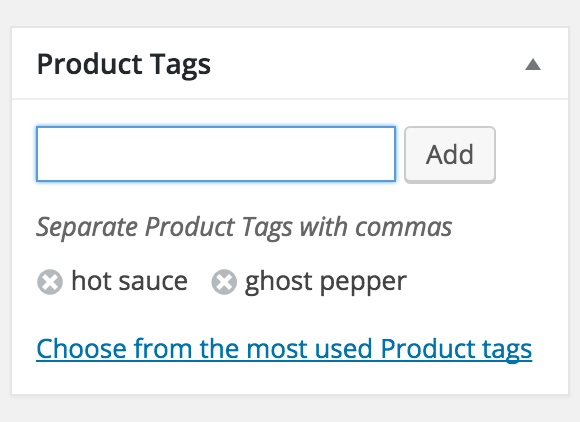
L'aggiunta di tag ai prodotti in WooCommerce è un processo rapido: modifica il prodotto che preferisci e digita i tag che desideri utilizzare nel campo "Tag", separati da virgole. Questo è tutto! (Se hai familiarità con WordPress, sì, stesso affare.)
Per consentire agli acquirenti di navigare in base ai tag che hai aggiunto, aggiungi semplicemente il widget tag integrato in WooCommerce. Questo widget mostrerà i tag utilizzati, consentirà agli acquirenti di fare clic su ciascuno di essi e mostrerà un'elegante pagina dei prodotti con il tag scelto . È come una ricerca, ma più veloce.
Gli attributi non servono solo per selezionare le variazioni, ma sono fondamentali per perfezionare i risultati di ricerca e restringere le selezioni
Dopo i tag, l'ultimo pezzo di tassonomia che dovresti conoscere sono gli attributi. Questi sono i criteri più ristretti che un acquirente può utilizzare per filtrare e trovare prodotti e, in alcuni casi, forse i più utili.
In WooCommerce, uno degli usi più comuni degli attributi è in combinazione con le variazioni del prodotto . Qui crei e aggiungi attributi in modo che gli acquirenti possano scegliere il colore, la taglia o un'altra variazione corretta sul prodotto che stanno acquistando.
Ma gli attributi non devono essere usati solo in questo modo . Puoi anche usarli per semplificare il processo di ricerca dei prodotti, consentendo agli acquirenti di restringere i risultati di ricerca in pochi istanti.
Supponiamo che un visitatore del tuo negozio cerchi "cuscino". Sono entrambi felici e nervosi di vedere dozzine di risultati. Se hai eseguito la dovuta diligenza e aggiunto attributi a tali prodotti, come colore, dimensioni, forma e materiali utilizzati , il visitatore può filtrare i risultati della ricerca per visualizzare solo i cuscini che soddisfano i propri gusti.
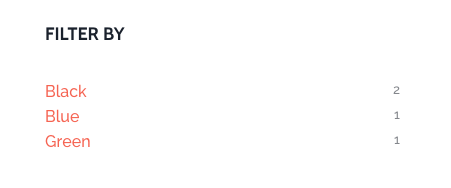
Questo può essere fatto con il widget di navigazione a più livelli, ancora un'altra funzionalità integrata nel core di WooCommerce. Questo widget consente agli acquirenti di filtrare istantaneamente i prodotti visualizzati in base a qualsiasi attributo tu scelga, come il colore, come vedi sopra, o (a partire da WooCommerce 2.6) la valutazione del prodotto.
Suggerimenti per far funzionare tutto insieme
Ora dovresti avere una buona idea di come utilizzare categorie, tag e attributi separatamente per aiutare gli acquirenti a navigare nel tuo negozio. Ma c'è anche qualcosa da dire sul metterli tutti insieme e sul tipo di magia che accade quando la tua tassonomia combacia come i pezzi di un puzzle.
Per cominciare, avere una profonda comprensione di ciò che dovrebbe essere una categoria, un tag e un attributo farà molto . Nel 99% dei negozi non dovrebbero esserci sovrapposizioni tra queste tassonomie.
Se ritieni di utilizzare le stesse parole o frasi tra i tag e gli attributi, considera queste due situazioni:
- Usa i tuoi tag per aiutare gli acquirenti a trovare prodotti simili all'interno delle categorie . Ad esempio, camicie a maniche corte (un tipo di camicia), divanetti (un tipo di seduta), ecc.
- Non utilizzare affatto i tag , se il tuo negozio non è abbastanza grande da meritarli. Se porti solo tazze di caffè, l'unica cosa che i clienti si aspettano di filtrare sono gli attributi: dimensioni, colore, capacità, ecc.
Allo stesso modo, se hai solo una categoria, non hai davvero bisogno di tag e attributi, quindi scegline uno . Ti suggeriamo di utilizzare gli attributi semplicemente perché probabilmente ne avrai comunque bisogno per le variazioni del prodotto.
Per fare in modo che tutti questi elementi della tassonomia funzionino insieme in modo impeccabile e senza sovrapposizioni, ti consigliamo di dare un'occhiata a ciò che esiste già nel tuo negozio e dove potrebbero esserci delle lacune nella tua strategia. Se fai affidamento su un tag più di qualsiasi altro, potrebbe essere necessario che sia una categoria . Allo stesso modo, se un attributo non descrive un aspetto di un prodotto (colore, taglia, ecc.) ma descrive invece il prodotto stesso , considera di trasformarlo in un tag.
Infine, tieni presente che potresti dover rivedere e rivalutare la tua tassonomia man mano che il tuo negozio cresce. È assolutamente possibile superare i tuoi tag o aver bisogno di nuove categorie. Non cercare di inserire pioli rotondi in fori quadrati : se hai bisogno di rielaborare l'esperienza, fallo! I tuoi acquirenti ti ringrazieranno con più acquisti e meno carrelli abbandonati.
Tassonomia più chiara = un percorso più semplice per le vendite
Fare un uso migliore della tassonomia nel tuo negozio (categorie, tag e attributi) non solo renderà la tua navigazione più professionale (anche se lo farà!). Una tassonomia più chiara è uno dei modi migliori per aumentare le vendite e ci vuole pochissimo tempo per apportare miglioramenti in quest'area.
Offrendo ai tuoi acquirenti un modo più rapido ed efficiente per trovare e filtrare i prodotti che stanno cercando, offri loro un percorso più diretto nel carrello. E con quel percorso diretto arriva il profitto per te... e la felicità per loro. È una vittoria per tutti, se mai ne abbiamo visto uno.
Hai domande sulla gestione di categorie, tag o attributi in WooCommerce? Dacci un fischio nei commenti e facci sapere come possiamo dare una mano.
Lettura consigliata:
- Gestione di categorie di prodotti, tag e attributi
- WooCommerce 101: Categorie di prodotti, tag, attributi e classi di spedizione
- Come aumentare le vendite con gli aggiornamenti alla tua navigazione
